Cum de a face un fundal mat pentru text în ateliere de lucru Photoshop - pentru fotografi
HELLO!
Să mergem!
Inscripții pe imaginea de Adobe Photoshop sunt aplicate foarte ușor. Dar, uneori, pe care doriți să decora o imagine nu doar cuvintele. În acest moment, puteți încerca să adăugați un fundal la text. In acest tutorial, vom plasa eticheta de pe fundal mat.
Cum de a face un fundal mat pentru text în Photoshop?

În primul rând deschide folosind software-ul Adobe Photoshop, acea imagine în cazul în care doriți să plasați eticheta. În cazul nostru, acest peisaj cu vedere la munte și dealuri. fundal mat pentru text în Photoshop va fi creat cu doar câteva acțiuni. Acesta va fi plasat în partea de jos a imaginii.
„Straturi“ deschise panou. Dacă nu este afișat, bifați caseta de lângă elementul corespunzător din meniul „Window“. Sau doar să apăsați F7. Asigurați-un dublu clic pe stratul „Background“. Vi se va solicita să redenumiți. Numeste acest layer „Peisaj“ sau altceva. Acest lucru va debloca stratul, vi se va permite de a efectua orice acțiune cu el. Cu toate că, în acest caz, trebuie doar să încercăm să păstrăm ordinea în panoul „Straturi“. Într-adevăr, în viitor, numărul de straturi poate fi mult crescută.
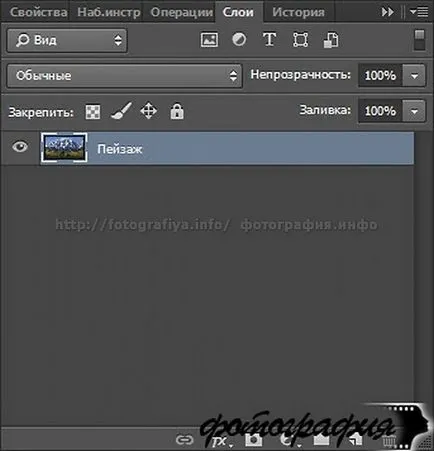
Textul pe fundal în Photoshop: Marquee Tool Rectangular
Acum, s-ar putea crede că este timpul să plasați textul pe fundal în Photoshop, dar nu este atât de foarte inscripție, vom posta mai târziu. Acest lucru va fi, probabil, ultimul dintre acțiunile noastre. Între timp, marcați zona în care doriți fundal mat. În acest scop, a crea un nou strat. Acest lucru se face cu ajutorul unei combinații de taste Ctrl + Shift + N sau de tranziție de-a lungul traseului „Straturi> New> Layer.“ Dă acest nume layer "von Matt."
Acum se angajeze unealta „zonă dreptunghiulară“. Faceți o selecție de dimensiunea dorită. În cazul nostru este zona de o margine a imaginii la alta.

Apoi, alegeți instrumentul „Fill“. Trebuie să completați în selecția cu alb. Pentru a selecta o culoare, o pereche de pătrate din partea stângă a ferestrei programului. Vărsarea în sine se face printr-un simplu click pe butonul stâng al mouse-ului pe zona selectată.
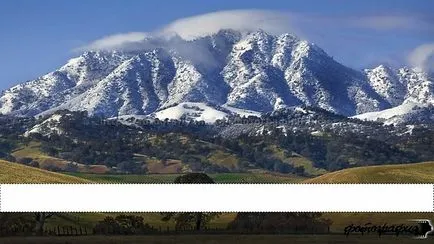
fundal text în Photoshop: culoare de selecție
Treptat vom crea un text de fundal în Photoshop, și apoi selecția poate fi îndepărtată. Acest lucru se face prin intermediul tranziției de pe drum „Select> deselecta.“ Rețineți că există acum un dreptunghi de culoare albă într-un strat separat. Acest lucru poate fi văzut în panoul „Straturi“. Navigați la acest panou. Aici este necesar să se atragă atenția asupra punctului „Fill.“ Faceți clic pe numărul 100. Veți vedea un slider care este necesar să se deplaseze spre stânga, aducându-l la 20%. Apoi, faceți clic pe „Fx“ și selectați elementul de meniu contextual „Blending Options“.

Va pop-up cu tot felul de caseta de dialog strat setări. Avem nevoie pentru a realiza o frumoasă zonă dreptunghiulară transparentă. „Accident vascular cerebral“, du-te la tab-ul. În „Color“, selectați culoarea albă. Pentru a reduce dimensiunea de doi pixeli. Ca o locație, selectați „în afara“ punctului. Opacitate stabilit la 50%. Când ați terminat - apăsați butonul «OK».

Textul pe un fundal transparent în Photoshop
Acum trebuie să modificați ușor imaginea originală. Pentru a fi sigur, mai bine pentru a face orice modificări copia stratului și apoi deja vom crea text pe un fundal transparent în Photoshop. O copie se face foarte ușor. Derulați panoul corespunzător layer „Peisaj“ și apăsați combinația de taste Ctrl + J. Sau, trageți stratul selectat la „Creați un nou layer“. În orice caz, panoul va copia layer-ul.
Faceți un clic stânga pe copia strat. Acum, țineți apăsată tasta Ctrl și stânga-clic pe stratul miniatură „fundal Matt“ (nu este numele său). Vei fi alocată o parte din stratul peisaj situat sub dreptunghi creat anterior. Apoi, navigați la "Filter> Blur> Gaussian Blur." Raza crește până la 20 de pixeli. Dacă rezoluția fotografiei este foarte mică, intervalul poate fi mai puțin.
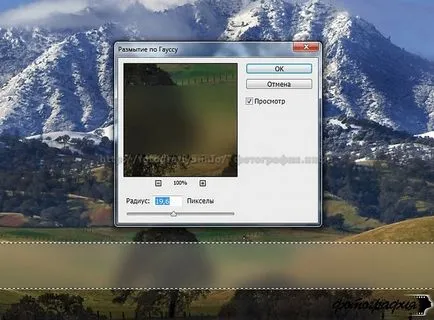
Acum a crea un nou strat. Cum de a face acest lucru - știi deja. Denumiți noul strat „Îmbunătățirea fundal.“ În „straturi“ este necesar să-l trage în sus. Acum trebuie să descărcați o selecție de spate, cu o imagine mată. Dacă nu ați făcut acțiuni inutile, selecția vor fi salvate după operația anterioară.
Selectați instrumentul „Brush“. Presiunea redusă la 0%, a pus culoarea albă. Dimensiunea pensulei depinde de rezoluția imaginii. În acest caz, suficient de 30 de pixeli. Perie accident vascular cerebral cu privire la necesitatea de a face marginile superioare și inferioare ale zonei dreptunghiulare pentru a le ușura. Când a terminat - scăderea opacitatea la 60%.
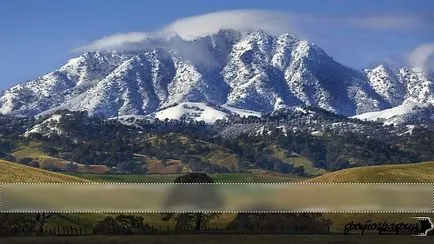
selecție suplimentară pot fi eliminate. Rămâne doar pentru a scrie un text. Acest lucru se face folosind un instrument familiar pentru noi deja „de tip orizontal“. După inscripția puteți modifica dimensiunea fontului, schimba tipul său și de a face alte acțiuni. Totul depinde de imaginatia ta.

Pe internet puteți găsi fundaluri gata făcute pentru textul în Photoshop, acestea sunt în primul rând utile pentru creatorii de cărți și invitații. În ceea ce privește lecția noastră, toată acțiunea are nevoie de timp minim. În viitor va fi capabil să răspundă cu ușurință la întrebarea. modul de a face un fundal mat pentru text în Photoshop în doar câteva minute! Uita-te pentru alte lecții noastre, atunci veți învăța, și multe alte lucruri minunate.
Lăsați utilizatorii un mesaj poate înregistrate numai